PulseAudio membolehkan pengguna melakukan manipulasi yang rumit pada data suara, dari mencampurkan sampel suara hingga menyesuaikan saluran audio. Ini juga merangkumi multiplexing - teknik di mana pengguna dapat mengarahkan output audio yang berbeza ke pembesar suara yang berbeza.
Artikel ini memberikan tutorial mengenai cara mengatur dan mula menggunakan PulseAudio di ArchLinux.
Langkah 1: Kemas kini pangkalan data Pakej
Pertama, kemas kini pangkalan data pakej untuk menyegarkan semula senarai. Jalankan arahan berikut untuk melakukannya:
$ sudo pacman -Syu
Langkah 2: Pasang PulseAudio
Seterusnya, masukkan arahan berikut untuk memasang PulseAudio:
$ sudo pacman -S PulseAudio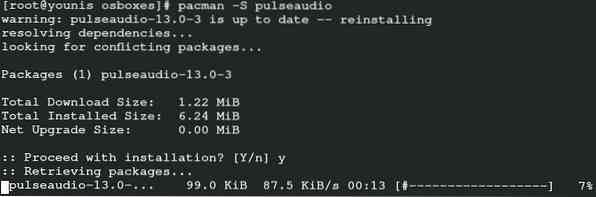
Perintah ini akan memasang PulseAudio pada sistem anda.
Langkah 3: Aktifkan Antara Muka Pengguna Grafik
Terdapat banyak utiliti sokongan yang tersedia di ArchLinux Repository rasmi yang membolehkan anda memilih antara menggunakan GUI atau CLI sebagai antara muka lalai untuk PulseAudio. Untuk tujuan demonstrasi ini, kami akan menggunakan tiga utiliti GUI yang berbeza untuk memulakan PulseAudio.
Kawalan Isipadu PulseAudio
PulseAudio sangat sesuai untuk mereka yang gemar dengan aplikasi Genome ToolKit. Jalankan arahan berikut untuk memasang PulseAudio Volume Control:
$ sudo pacman -S pavucontrol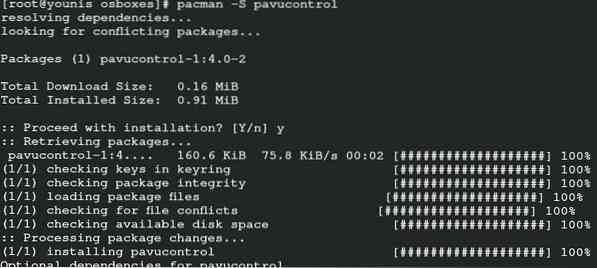
Pengurus PulseAudio
PulseAudio Manager adalah pilihan terbaik bagi mereka yang baru memulakan dengan PulseAudio. Pengurus mempunyai antara muka yang cukup asas dan cukup mudah untuk digunakan. Masukkan arahan berikut untuk menjalankan pemasang:
$ yay -S paman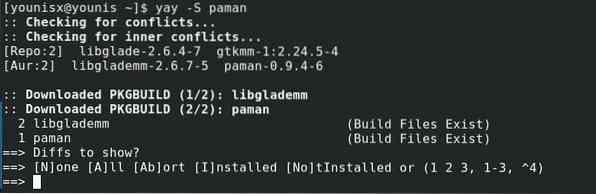
kMix
Sekiranya anda sudah menggunakan plasma KDE, anda juga harus mendapatkan kMix. Jalankan arahan berikut untuk memasang kMix:
$ sudo pacman -S kmix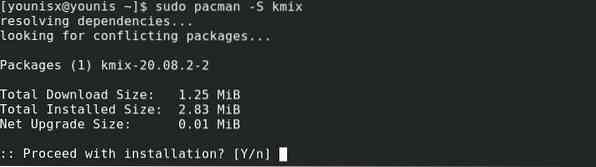
kMix kini harus dipasang pada sistem anda.
Langkah 4: Bermula dengan PulseAudio
Sekarang, kami akan menunjukkan kepada anda ikhtisar masing-masing ciri front-end GUI yang kami sarankan:
Kawalan Isipadu PulseAudio
Pergi ke pertanyaan carian dan ketik "PulseAudio Volume Control", kemudian klik ikon untuk ciri Volume Control.
Antara muka merangkumi banyak tab. The Main balik tab merangkumi pilihan untuk menukar tetapan kelantangan.
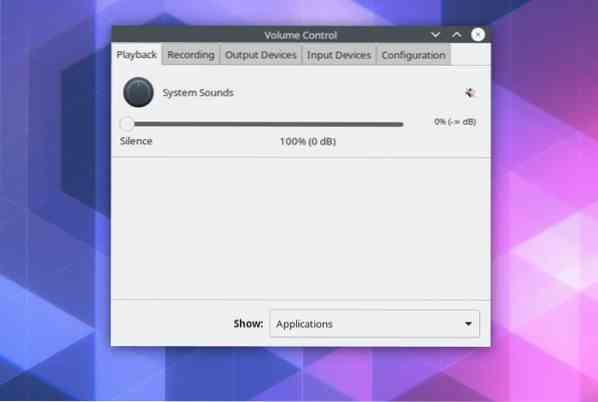
The Rakaman tab menyenaraikan semua aplikasi yang menyimpan output audio dari sumber tertentu atau semua.
Klik Peranti Keluaran tab untuk melihat pilihan untuk menyesuaikan offset latensi. Tab ini juga menyenaraikan semua peranti yang dikhaskan untuk membawa output audio ke peranti output.
Untuk melihat peranti yang disenaraikan yang digunakan untuk mengesan input audio, klik Peranti Input tab.
The Konfigurasi tab membolehkan anda memilih profil suara yang paling sesuai untuk spesifikasi sistem anda. Profil suara sangat penting, kerana memudahkan penghantaran audio yang jelas.
Setiap tab mempunyai tiga butang di sudut kanan atas. Butang ini adalah Bisukan / Nyalakan, Kunci Saluran Bersama, dan Tetapkan Sebagai Fallback, dalam perkembangan kiri ke kanan.
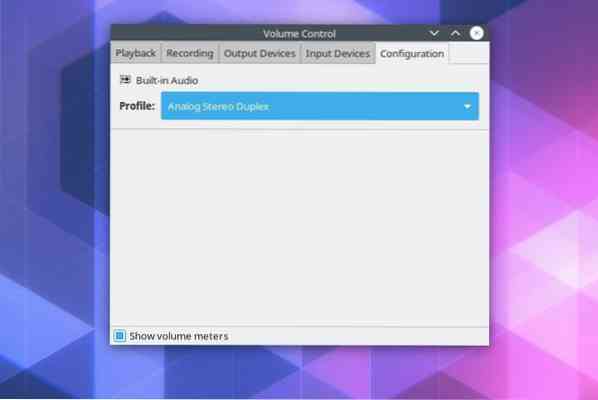
The Kunci Saluran Bersama butang membolehkan pengguna menukar output audio kiri-kanan secara manual, sedangkan Tetapkan Sebagai Fallback pilihan menetapkan salah satu sumber audio sebagai penggantian sekiranya main balik rosak. Anda juga boleh membisukan / membisukan mana-mana sumber bunyi individu.
kMix
kMix juga mempunyai antara muka yang boleh dilayari yang boleh anda gunakan untuk memanipulasi output audio. Sebagai contoh, anda dapat menyesuaikan tetapan audio dengan mengakses kotak dialog kawalan kelantangan melalui ikon pembesar suara di sudut kiri bawah.
Kesimpulannya
Tutorial ini menunjukkan kepada anda cara mengatur PulseAudio pada sistem ArchLinux anda. PulseAudio memberikan penggunanya kawalan yang lebih baik terhadap output audio mereka. Kami mengesyorkan agar anda juga memasang kMix, PulseAudio Manager, dan PulseAudio Volume control untuk berinteraksi dengan PulseAudio di antara muka pengguna grafik.
Itulah untuk hari ini. Kami harap tutorial ini berguna dan senang diikuti. Nantikan linuxhint.com untuk lebih banyak artikel dan tutorial.
 Phenquestions
Phenquestions


